Αρχείο καταγραφής
Για λόγους σαφήνειας, το κύριο παράθυρο του προγράμματος χωρίζεται σε αρκετές κύριες ενότητες:
•Τα στοιχεία ελέγχου για το πρόγραμμα βρίσκονται στο επάνω μέρος του κύριου παραθύρου του προγράμματος
•το παράθυρο περιήγησης με επεκτάσεις
•την ενότητα περιγραφής
•την ενότητα λεπτομερειών στο κάτω μέρος του κύριου παραθύρου του προγράμματος
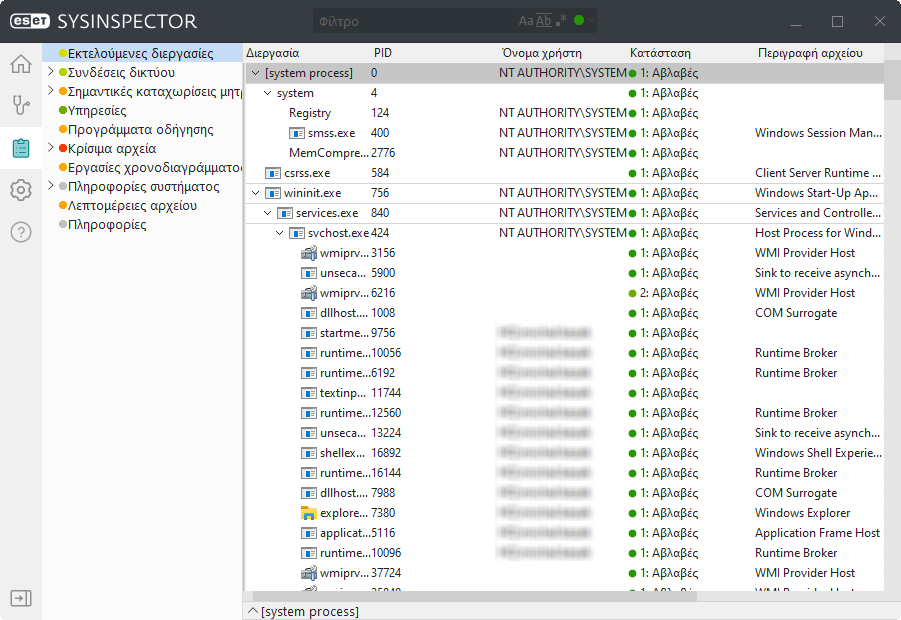
Φιλτράρισμα
Το φιλτράρισμα στοιχείων χρησιμοποιείται καλύτερα για την εύρεση ύποπτων αρχείων ή καταχωρίσεων μητρώου στο σύστημά σας. Μπορείτε να προσαρμόσετε τα αποτελέσματα αναζήτησης (Ctrl + F) για να εντοπίσετε την καταχώριση που θέλετε:
•Εάν επιλέξετε το χρώμα – μπορείτε να φιλτράρετε τα στοιχεία με βάση το επίπεδο κινδύνου τους: Αβλαβές (πράσινο), Άγνωστο (πορτοκαλί) ή Επικίνδυνο (κόκκινο):
Επίπεδο κινδύνου |
Αρχείο |
|---|---|
Πράσινη: 1 |
επίσημα καθαρό |
Κίτρινη: 5 |
πιθανώς καθαρό |
Κόκκινη: 9 |
μολυσμένο |
Εάν το φίλτρο έχει ρυθμιστεί σε πράσινο χρώμα, τότε εμφανίζονται όλα τα καθαρά στοιχεία. Το πρόγραμμα φιλτράρει όλα τα στοιχεία που απαιτούν την προσοχή σας εάν επιλέξετε το πορτοκαλί χρώμα. Το πρόγραμμα εμφανίζει μόνο γνωστά επιβλαβή στοιχεία εάν το φίλτρο ρυθμιστεί σε κόκκινο χρώμα.
Όλα τα στοιχεία που επισημαίνονται με την ένδειξη «κίνδυνος 9» μπορεί να θέσουν σε κίνδυνο την ασφάλεια. Εάν δεν χρησιμοποιείτε μια λύση ασφάλειας της ESET, συνιστάται να σαρώσετε το σύστημά σας με το ESET Online Scanner εφόσον εντοπίστηκε οποιοδήποτε τέτοιο στοιχείο από το ESET SysInspector. Το ESET Online Scanner είναι μια δωρεάν υπηρεσία.
•Εάν επιλεγεί το στοιχείο «Αντιστοίχιση πεζών/κεφαλαίων» – κάντε κλικ στο εικονίδιο ![]() στο πεδίο «Φίλτρο» και θα εμφανιστούν όλα τα στοιχεία που περιέχουν την έκφραση που πληκτρολογήσατε.
στο πεδίο «Φίλτρο» και θα εμφανιστούν όλα τα στοιχεία που περιέχουν την έκφραση που πληκτρολογήσατε.
•Εάν επιλέξετε το στοιχείο «Αντιστοίχιση ολόκληρων λέξεων» – κάντε κλικ στο εικονίδιο ![]() για να κάνετε αναζήτηση μόνο μια ακριβή αντιστοίχιση.
για να κάνετε αναζήτηση μόνο μια ακριβή αντιστοίχιση.
•Εάν επιλέξετε το στοιχείο «Χρήση κανονικών εκφράσεων» – κάντε κλικ στο εικονίδιο ![]() .
.
Σημείωση Μπορείτε να επιλέξετε πολλά φίλτρα ταυτόχρονα, ανάλογα με τις απαιτήσεις σας. |
